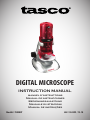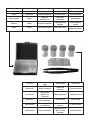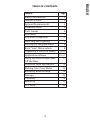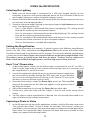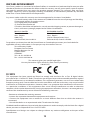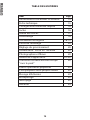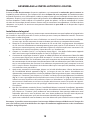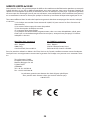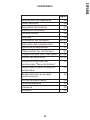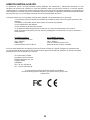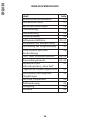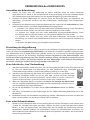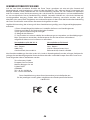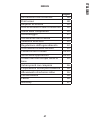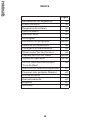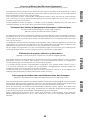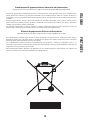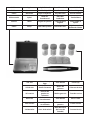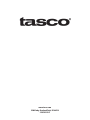Tasco USB Digital Microscope 780200T Manual do usuário
- Categoria
- Microscópios
- Tipo
- Manual do usuário
A página está carregando ...

Pollen Apple Hydrilla Leaf Broad Bean Leaf Onion Bulb Skin
Pollen Pomme Feuille d’Hydrilla Feuille de fève Pelure d’Oignon
Polen Manzana Hoja de Hydrilla Hoja de haba Piel de cebolla
Blütenstaub Apfel
Blatt der
Grundnessel
Blatt der
Saubohne
Zwiebelhaut
Polline Mela Foglia di hydrilla
Foglia grande
fagiolo
Pelle bulbo di
cipolla
Pólen Maçã Folha da Hydrilla Folha de Favas
Epiderme do
Bulbo da Cebola
Sea Salt
Brine Shrimp
Eggs
Gum Media Eosin Dye
Sel de mer Oeufs d’artemia
Milieu de
gomme
Colorant éosine
Sal marina
Huevos de
gamba en
salmuera
Medio gomoso Tinte de eosina
Meersalz
Salzwasser-
Garneleneierl
Gum-Media Eosin-Farbe
Sale marino
Uova di gambero
in salamoia
Elemento in
gomma
Colore eosina
Sal Marinho Ovos de Artémia
Meio Resinoso
(Bálsano do
Canadá)
Corante Eosina
A página está carregando ...
A página está carregando ...
A página está carregando ...
A página está carregando ...
A página está carregando ...
A página está carregando ...
A página está carregando ...
A página está carregando ...
A página está carregando ...
A página está carregando ...
A página está carregando ...
A página está carregando ...
A página está carregando ...
A página está carregando ...
A página está carregando ...
A página está carregando ...
A página está carregando ...
A página está carregando ...
A página está carregando ...
A página está carregando ...
A página está carregando ...
A página está carregando ...
A página está carregando ...
A página está carregando ...
A página está carregando ...
A página está carregando ...
A página está carregando ...
A página está carregando ...
A página está carregando ...
A página está carregando ...
A página está carregando ...
A página está carregando ...
A página está carregando ...
A página está carregando ...
A página está carregando ...
A página está carregando ...
A página está carregando ...
A página está carregando ...
A página está carregando ...
A página está carregando ...
A página está carregando ...
A página está carregando ...
A página está carregando ...
A página está carregando ...
A página está carregando ...
A página está carregando ...
A página está carregando ...
A página está carregando ...
A página está carregando ...
A página está carregando ...
A página está carregando ...
A página está carregando ...
A página está carregando ...
A página está carregando ...
A página está carregando ...

58
PORTUGUêS
ÍNDICE
Página
Informações de Segurança 59
Dados Técnicos 59
Requisitos de sistema 60
Itens incluídos 60
Guia de Peças 61
Montagem 62
Instalação do programa 62-63
Selecção de Iluminação 64
Conguração de Aumento 64
Observação “Ao Vivo” básica 64
Captura de Foto ou Vídeo 64-65
Menus de Aplicação 65-66
Uso do Tubo de Microscópio
“Fora da Base”
66
Amostras de lâminas preparadas 67
Preparar suas próprias lâminas 67
Ovo de artêmia 67
Armazenamento 67
Limpeza 67
Warranty 68

59
OBRIGADO PELA SUA COMPRA!
Obrigado pela compra do Microscópio Digital Tasco. Ao combinar os ópticos com
electrónicos, este dispositivo o auxiliará explorar o mundo natural ao seu redor e permitir
que veja os detalhes microscópicos das plantas, animais e minerais no seu monitor de
computador.
Antes de usar o Microscópio USB, leia estas instruções operativas completamente que
incluem notas especiais e directrizes de segurança. Isto aumentará se prazer ao usar o
microscópio e reduzir o risco de lesão pessoal e/ou danicar o meio-ambiente.
Informações de Segurança
Este microscópio foi produzido para observar preparações nas lâminas em níveis de aumento
de 10x a 120x. O programa incluído permite que a gravação digital das preparações nos
formatos de áudio e de vídeo.
Use o Microscópio USB somente para os ns descritos.
Guarde as bolsas de laminado de embalagem fora do alcance de crianças •
pequenos e bebés - perigo de sufocação!
O microscópio deve ser ligado nos computadores com a interface USB, versão 1.1 ou •
mais avançada. Somente utilize os cabos USB fornecidos. Instale o cabo de tal forma
para que ninguém possa tropeçar em cima.
Remova o cabo USB da porta USB do computador quando não utilizar o microscópio •
e antes de qualquer limpeza do aparelho.
Verique regularmente todos os cabos e componentes eléctricos para quaisquer •
defeitos ou desgaste. Cabos, plugues ou outros componentes danicados
representam um perigo de segurança.
Coloque sempre o dispositivo numa superfície seca de sem vibração estável.•
Não exponha o dispositivo a luz solar directa ou fontes de calor.•
Utilize somente o dispositivo internamente. Não utilize cerca de líquidos ou salas •
húmida.
Não utilize materiais de experimento fornecidos com objectos que entram em •
contacto com alimento. Não coma, beba ou fume no local onde os experimentos
seja executados.
O corante eosina fornecido pode causar irritação quando entrar em contacto •
com os olhos (R36). Não inale a poeira. Se o corante entrar em contacto com os
olhos, enxagúe completamente com água e consulte um médico.
Tenha cuidado a utilizar o corante, uma vez que pode causar descoloração de •
têxtil, móveis e outras superfícies.
Dados Técnicos do Microscópio
Ligação USB da fonte de alimentação, versão 1.1 ou superior (5V)
Ligação USB de transferência de dados USB, versão 1.1 ou superior
Aumento de 10x, 60x,120x seleccionável
Resolução de vídeo RGB 640 x 480 pixels (com ligação na porta USB 2.0)
Resolução de vídeo RGB 640 x 480 pixels (com ligação na porta USB 2.0)

60
Requisitos de sistema (para computador)
Recomenda-se utilizar Pentium® III 800 MHz ou superior para DV (vídeo digital)•
Microsoft® Windows 98 SE, Windows Me, Windows 2000, Windows XP, Windows Vista •
ou Windows 7 (programa não é compatível com Mac)
128 MB RAM (256 MB ou superior é recomendado)•
Disco rígido com velocidade de 5400 rpm ou superior•
Disco CD-ROM ou DVD-ROM•
Monitor capaz de exibir milhares ou milhões de cores (1024 x 768 pixels)•
Dispositivo apontador Windows (rato, etc.)•
A interface USB 2.0 para resolução de vídeo mais alta possível (conexão via USB 1.1 •
permite uma resolução máxima de 320 x 240 pixels por quadro)
Itens incluídos
Microscópio USB que consiste de suporte base e tubo de microscópio removível•
Cabo USB•
CD com disco/aplicação de câmara PC USB 2.0 (somente Windows)•
Manual de Instruções•
(MOSTRADAS ABAIXO)
Caixa de 12 lâminas (5 preparadas e 7 lâminas vazias)•
4 frascos de amostra (meio de goma (adesivo), corante de eosina, sal marinho, ovos •
de artêmia)
Armazene o contentor e prato de cultura•
Tesouras de plástico•

61
GUIA DE PEÇAS
GUIA DE PEÇAS
Unidade de tubo do microscópio 1.
Botão Luz 2.
Luz pronto 3.
Cartão de controlo com conversor 4.
de imagem
Botão Instantâneo Fotográco5.
Disco de aumento 6.
Trocador de lente 7.
Luz: Luz superior8.
Deslize os grampos de retenção9.
Estágio de microscópio10.
Luz: Luz de fundo11.
Base microscópica (com suporte)12.
Botão Foco (lados esquerdo e 13.
direito)
Cabo USB14.
Porta para Cabo USB (de trás)15.
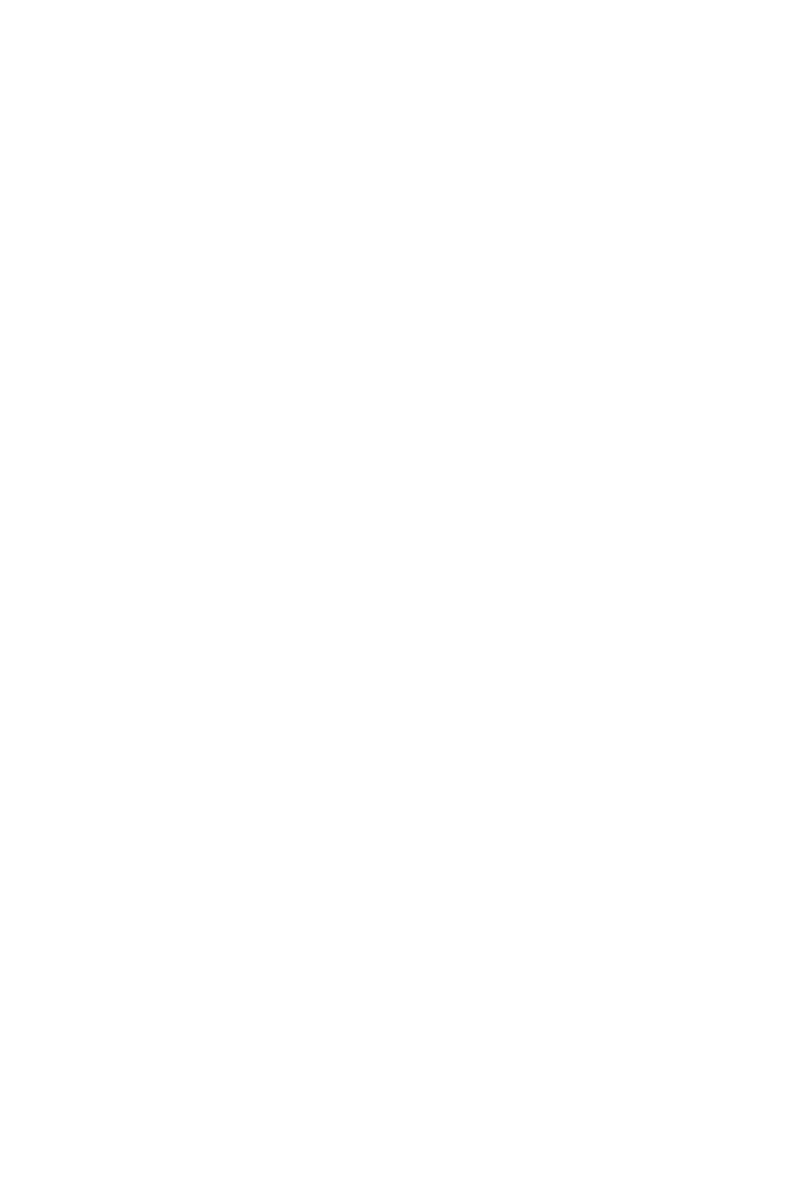
62
MONTAGEM e INSTALAÇÃO do PROGRAMA
Montagem
Remova o tubo de microscópio (secção superior, tem disco de aumento) e base (secção
inferior, tem botões de foco) de embalagem e coloque a base numa superfície limpa, estável
e plana. Deslize o tubo do topo nos braços do berço na base, até que a secção ampla ao redor
do disco de aumento que contra os braços (conforme mostrado na foto guia de peças). Os
terminais metálicos na parte de trás do tubo de microscópio deve car em contacto com
os terminais correspondentes na parte de trás do berço na base. Ester terminais transferem
alimentação da porta USB para a luz na base de microscópio.
Instalação do programa
A câmara de microscópio não será reconhecida pelo seu computador até que o disco e
aplicação sejam instalados no seu PC do CD incluso e o computador é reiniciado. Siga estes
passos para instalar o programa:
Feche todos os programas abertos no seu PC antes de começar a instalação. Verique 1.
se está online no computador com uma conta de administrador.
Coloque o CD de programa fornecido na unidade de CD ou de DVD. A aplicação de 2.
instalação no CD abrirá automaticamente, logo que o CD começar a executar. Se o
CD não iniciar automaticamente, abra o Windows Explorer e seleccione a unidade que
contém o CD. Iniciar e instalar o menu clique dua vezes em“AutoRun.exe“.
Clique em “Instalar Câmara PC“ no ecrã de abertura (3. Fig. 1). Aparecerá uma janela
pendente com a mensagem “Conecte a Câmara-PC e clique em [OK]”.
Ligue i microscópio no seu PC com o cabo USB fornecido quando conectar o cabo 4.
primeiro no microscópio (Fig. 2) e depois para a porta USB de seu PC. Certique-
se de ligá-lo na porta USB localizado directamente no computador para receber
alimentação através do cabo USB. Não ligue o microscópio num botão USB “hub”,
porta USB do teclado, etc. O microscópio deve ser ligado nos computadores com a
interface USB, versão 1.1 ou mais avançada. Para a resolução de vídeo mais alta possível
(640x480), ligue num computador com uma porta USB 2.0.
Depois de ligar o microscópio, clique em OK na janela pendente. O Assistente de 5.
InstallShield, a janela de boas vindas aparecerá (Fig. 3). O idioma para os ecrãs de
instalação é automaticamente seleccionado na conguração de preferência de
idioma de seu computador. Clique em “Seguinte“ e depois clique em “Instalar” no
ecrå que segue para iniciar a instalação (Fig. 4). Se aparecer a janela pendente “Erro
de Ficheiro” (Fig. 6) a qualquer momento durante o processo de instalação, clique
em “Abortar” e ejecte o CD. Tem que estar online com a conta de administrador com
permissão para instalar o programa. Depois de fazer o login com os privilégios de
administrador, reintroduza o CA e comece a instalação de novo.
Quando terminar a instalação, verá o ecrã “Assistente do InstallShield concluído” (Fig. 6.
5). Conforme instruído, ejecte o disco de instalação da unidade de CD do computador
e depois clique em “Terminar” para reiniciar seu computador. Tem a opção de reiniciar
seu computador mais tarde se preferir, mas deve reiniciar seu PC antes de começar a
usar o microscópio, para que possa ser correctamente reconhecido pela unidade.
Depois que reiniciar seu computador, você está pronto para começar a usar o 7.
Microscópio USB.
Nota: Se possível, ligue sempre o microscópio USB na mesma porta USB de seu PC cada
vez que utilizá-lo para evitar os passos adicionais de instalação e instalações múltiplas de
unidades.

63
Fig. 3
Fig. 4
Fig. 5
Fig. 2
Fig. 6
Fig. 1
Instalação do Programa

64
USO do MICROSCÓPIO
Selecção de Iluminação
Verique se o Microscópio está ligado na porta USB directamente no computador para 1.
assegurar que receberá alimentação adequada através do cabo USB (utilizado para iluminação
do microscópio, bem como sistema de imagem digital).
Coloque a lâmina do kit sob os clipes no topo do estágio de microscópio (pode iniciar com uma 2.
das lâminas preparadas).
Troque o sistema de iluminação do microscópio ao premir o 3. botão Luz uma ou mais vezes. Sas
opções de iluminação são:
Prima 1x: o objecto é iluminado de abaixo (luz de fundo). Esta conguração deve ser usada •
para examinar objectos transparentes
Prima 2x: o objecto é iluminado de abaixo (luz de fundo). Esta conguração deve ser usada •
para examinar objectos transparentes.
Prima 1x: o objecto é iluminado de abaixo e acima Use esta conguração para mostrar as •
estruturas de superfície internas de objectos semi-transparentes.
Prima 4x: A iluminação é desligada completamente.•
Conguração de Aumento
A parte interna da unidade de microscópio contém 3 sistemas ópticos com factores de aumento
diferentes (10x, 60x, 120x), seleccionado com o Disco de Aumento no centro do tubo principal. Gire o
disco em qualquer direcção até que que travado. O aumento actualmente seleccionado é mostrado no
disco. Nota: Comece sempre suas observações no aumento mais baixo (10X). Isto torna fácil a centralizar
e focar inicialmente o objecto. “Encontrar” o objecto minúsculo na lâmina é muito mais difícil com
alimentações mais altas e focagem requer mais precisão.
Observação “Ao Vivo” básica
Conforme descrito acima, verique se o Microscópio está ligado no seu PC via USB, uma lâmina 1.
está no estágio pronto para ver, pelo menos uma das fontes de luz estiver ligada e o aumento
for denido para 10x para começar.
Lance a aplicação que permite ver e capturar imagens do microscópio ao clicar o ícone “App 2.
BOP” na sua área de trabalho. É possível iniciar a aplicação quando clicar no ícone
“Câmara STI” na sua bandeja de sistema Windows (fundo do ecrã).
Quando o microscópio estiver pronto a 3. luz de Pronto acende. A imagem aumentada
da amostra na lâmina aparece na área de previsualização da janela de programa.
Ajuste o foco de imagem ao girar o 4. disco Foco (ambos os lados).
Se necessário, mova a lâmina até que o objecto esteja totalmente aceso no centro 5.
da imagem.
Você pode seleccionar um aumento mais alto, se pretender. Você deve então 6.
reajustar o foco para obter uma imagem nítida novamente.
Captura de Foto ou Vídeo
No menu de cheiro no topo da janela de aplicação, clique no menu Ficheiro e seleccione 1.
“Denir pasta de cheiro de instantáneo fotográco”. Seleccioe uma pasta (por exemplo,
“Minhas imagens”) onde gostaria de guardar quaisquer fotos de sua captura com a aplicação.
A seguir, seleccione “Dena a pasta de cheiro de captura” do menu Ficheiro e seleccione uma
pasta para armazenar os vídeos que capturar com a aplicação.
Para tirar fotos de imagem xa, vá para o menu Captura e seleccione “Captura de imagem 2.
xa”. Isto abre uma nova janela que mostra a foto capturada. A janela tem seu próprio menu
Ficheiro. Seleccione para armazenar a foto na pasta que seleccionar no passo anterior (pode
renomear a foto ou aceitar o nome de cheiro padrão). Seleccione Sair para fechar a janela de
previsualização de captura. Nota: é possível tirar uma foto de imagem xa quando premir o
botão Captura na frente do tubo de microscópio ( exactamente abaixo da luz verde). Contudo,
BOP App
Icon
Camera STI
Icon

65
MENUS DE APLICAÇÃO:
Ficheiro
Dena a pasta de cheiro de captura - • permite especicar o local padrão para cheiros de vídeo
(criada depois que seleccionar “Iniciar captura” no menu Captura.
Dena a pasta de instantáneo fotográco• - permite especicar o local padrão para cheiros de
imagem xa (criada depois de seleccionar “Captura de imagem xa” no menu Captura.
Reiniciar índice de cheiro• - inicia a numeração de cheiro com “Still0001” etc. Ficheiros anteriores
com o mesmo nome serão substituídos por novos.
Aplicação Sair• - Quitar
Dispositivo: a “Câmara USB PC” (seu microscópio) deve ser somente o dispositivo actualmente que
utiliza a unidade e normalmente não tem necessidade de utilizar este menu. Contudo, se não adquirir
uma imagem do microscópio (se está ligada correctamente), verique se a “Câmara USB PC” está
marcada neste menu.
Câmara USB PC•
Opção
Previsualização - • manter regularmente marcado. Desmarcar e marcar de novo actualizará a
imagem “ao vivo” da câmara.
Filtro de captura de vídeo• - opções na aba “Conguração Geral” permite inclinar a imagem
horizontalmente (“espelho”) ou verticalmente, ver a imagem em preto e branco, ajustar saturação
de cor, nitidez e brilho e outras variáveis. Desmarcar e marcar de novo actualizará a imagem “ao
vivo” da câmara. Observe quaisquer ajustes que zer aqui Afectará as imagens xas capturadas,
não somente clipes de vídeo. Observe que quaisquer ajustes que zer aqui afectarå as imagens
xas capturadas, não somente os clipes de vídeo. Clique em “Aplicar” para ver a imagem de
previsualização com suas congurações actuais. Clique em OK para auxiliar e mudar para suas
congurações novas. Clique em “Cancelar” para deixar este ecrã sem fazer quaisquer alterações.
Video Capture Pin• = Pino de captura de video va taxa de enquadramento de vídeo e pino de
captura e tamanho de saída podem ser ajustados aqui se pretendido para reduzir o tamanho do
cheiro dos clipes de vídeo capturados. Em geral, a taxa de enquadramento pode ser usada a
30,00 e o tamanho de saída na conguração padrão de 1280x1040, a menos que encontre uma
necessidade especíca para alterá-la.
Captura
Captura de imagem xa -• abre uma nova janela que mostra a foto da imagem capturada, com as
opções de menu de cheiro que permite que:
USO do MICROSCÓPIO
pode ser difícil evitar a vibração de manipulação e causar fotos especialmente desfocadas
acima das congurações de aumento de 10x.
Para capturar um clipe de vídeo, seleccione “Iniciar Captura” para começar a gravação de 3.
clipe de vídeo. A gravação será interrompida quando o limite de tempo terminar (alterar o
tempo padrão, seleccione “Limite de tempo de gravação” no menu Capturar) ou pode parar
manualmente a gravação de vídeo mais cedo quando clicar no menu “Capturar” de novo e
seleccione “Parar captura”. Os clipes de vídeo .avi são guardados na pasta que denir no passo
#6 acima.
Isto é! Quando terminar de utilizar a aplicação, seleccione “Sair” do menu Ficheiro. Se 4.
pretender fazer ajustes na imagem xa ou qualidade de imagem de vídeo (normalmente não
necessariamente para obter resultados adequados) explore as opções encontradas nos menus
de aplicação sob Opções > Filtro de captura de vídeo, Opções > Pino de captura de vídeo e
Captura > Denir a taxa de enquadramento. Estes são descritos na secção Menus de aplicação
seguintes.

66
USO do MICROSCÓPIO
Guardar- Guardar fotos para pastas padrões que congurar em “Congurar pasta de cheiro
de instantâneo de foto”. O nome de cheiro padrão seguinte é utilizado (para a pasta padrão
que denir na “Pasta de cheiro de instantáneo fotográco”). Os cheiros são numerados
numa série que começa com “…0001” e contínua, a menos que utilize “Reiniciar índice de
cheiro” para iniciar.
Guardar como- utilize isto em vez de “Guardar” quando pretender nomear seu cheiro
com um nome que criar (em vez de nome padrão numerado). Utilizar um nome de cheiro
anterior substituirá o original, o cheiro antigo com a imagem actual capturada.
Sair - seleccione isto depois de guardar a foto ou utilize-o para cancelar se mudar de ideia ou
se clicou na captura de imagem por erro.
Iniciar a Captura/Parar captura - • seleccione “Iniciar captura” para começar a gravar um clipe de
vídeo. A gravação será interrompida quando o limite de tempo terminar (alterar o tempo padrão,
seleccione “Limite de tempo de gravação” no menu Capturar) ou pode parar manualmente a
gravação de vídeo mais cedo quando clicar no menu “Capturar” de novo e seleccione “Parar
captura”.
Formato de vídeo>AVI• -isto já foi seleccionado e é somente uma escolha de formato de vídeo. Os
vídeos .avi capturados podem ser vistos com o Windows Media Player e a maioria dos programas
de vídeo.
Gravação de áudio• - isto não afectará os vídeos capturados com seu microscópio, portanto, deixe
desmarcado.
Congure a taxa de enquadramento• - a conguração máxima é de 30 quadros por segundo.
Taxas de enquadramento mais altas produzem vídeos mais suaves, denir taxas mais baixas
gerará cheiros de vídeos menores que utilizam espaço de armazenamento menores (mas podem
parecer “irregular”).
Tempo limite de gravação• - permite congurar o tempo máximo de cada clipe de vídeo que começa
a gravar quando seleccionar “Iniciar captura”. A gravação será automaticamente interrompida no
nal do tempo limite (a menos que termine cedo com “Parar captura”).
Activa BPC> Y ou UV• - Deve ser deixado nas congurações padrões com ambos marcados.
Ajuda
Sobre a aplicação da câmara -• exibe o número de versao do programa.
Uso do Tubo de Microscópio “Fora da Base” (Opcional)
O tubo principal do microscópio (secção superior) pode ser usado independentemente da base. Isto
fornece a opção de examinar pormenores em objectos ou sujeitos grandes que não podem ajustar-
se sicamente numa área de estágio da lâmina da base. Para utilizar o tubo distante da base, inverta
somente o processo de montagem e deslize cuidadosamente o tubo reto da base. Verique se o cabo
USB se mantém anexado e que tem espaço suciente no cabo para mover com segurança o tubo
em direcção ao objecto sem arriscar danicar o computador. Como os botões de foco fazem parte da
base, será necessário realizar ajustes no foco quando mover o tubo mais próximo ou distante do objecto
até que que nítido (recomenda-se a conguração de aumento de 10X). Tenha cuidado para não tocar
o objecto com a superfície da lente para evitar arranhar ou causar outro dano. Observe que somente
a luz superior está disponível quando utilizar somente o tubo.

67
USO de ACESSORIOS
Seu Microscópio Digital USB é um instrumento versátil. Para o entusiasta iniciante, o conjunto contém
também materiais acessórios para auxiliá-lo a realizar observações básicas sem a necessidade de
equipamento especializado adicional.
Amostras de lâminas preparadas
As lâminas prontas seguintes são parte do conteúdo da caixa e pode ser analisada sob o microscópio
sem mais preparações:
- Maçã
- Pólen de planta
- Folha de tomilho (hydrilla verticillata)
- Folha de favas (vicia faba)
- Casca de cebola (allium cepa)
Preparar suas próprias lâminas
Os acessórios seguintes foram fornecidos para preparar suas próprias lâminas:
•Lâmina: Usar uma faca aada corta uma amostra muito na de material a ser examinado e
coloque-a numa lâmina limpa.
•Adesivo (arabicum de borracha): Esta substância é solúvel em água e é utilizada para anexar
preparações na lâmina.
•Colorante de eosina: A eosina é um corante forte para preparações de coloração e tornar
fácil de ver os pormenores (tal como as paredes celulares ou núcleo celular). A utilização de
quantidades de partículas com uma gota de água é suciente.
Cuidado !
O corante de eosina fornecido pode causar irritação quando entrar em contacto com os olhos (R36).
Não inale a poeira. Se o corante entrar em contacto com os olhos, enxagúe completamente com
água e consulte um médico. Tenha cuidado ao manusear o corante. Pode causar descoloramento de
têxteis, mobília e outras superfícies.
Ovo de artêmia
Um experimento interessante está a observar o desenvolvimento do ovo de artêmia (artemina salina)
sob o microscópio. Fontes múltiplas de informações descrevem com pormenores o processo de
incubação e crescimento do ovo de artêmia está disponível na internet.
Para observar os animais, coloque-os sempre numa gota de água salgada na lâmina ou coloque-os sob
o microscópio num prato de Petri com água salgada.
Armazenamento
Quando não utilizar, armazene seu Microscópio Digital USB num local seco sem poeira. Quando não
estiver em utilização, armazene seu Microscópio Digital USB num local seco sem poeira.
Limpeza
Seu microscópio USB é um dispositivo óptico de alta qualidade. Evite contacto com poeira e humidade.
Evite digitais em todas as superfícies ópticas. Remova primeiro a sujeira ou poeira com uma escova
suave. A seguir, limpe a área com terra com um pano macio e sem apos, (ex. linho) e um pouco de
álcool. Não use quaisquer solventes ou agentes de limpeza abrasivos ou agressivos, uma vez que
podem danicar a superfície.

68
GARANTIA LIMITADA DE UM ANO
Garantimos que seu produto Tasco® estará isento de defeitos materiais e de fabricação. por um ano após
a data de aquisição. Caso tenha algum um defeito sob esta garantia, iremos a nossa opção, consertar
ou trocar este produto desde que o produto seja devolvido com porte pago. Esta garantia não abrange
danos causados por uso indevido, operação, instalação, ou manutenção incorretas efetuadas a não ser
que seja do Departamento do Serviço de Manutenção Autorizada da Tasco.
Qualquer devolução efetuada sob esta garantia deve incluir os itens relacionados a seguir:
1) Um cheque/ordem de pagamento no montante de $10,00 para cobrir as despesas de
porte e gastos administrativos
2) Nome e endereço para a devolução do produto
3) Uma explicação do defeito
4) Comprovante da Data de Aquisição
5) O produto deve ser cuidadosamente embalado, numa caixa de papelão resistente para
prevenir danos enquanto em trânsito e enviado para os endereços indicados a seguir com
porte de devolução pago:
INOS EUA REMETER PARA: NO CANADÁ REMETER PARA:
Tasco Outdoor Products Tasco Outdoor Products
Attn.: Repairs Attn.: Repairs
9200 Cody 25A East Pearce Street, Unit 1
Overland Park, Kansas 66214 Richmond Hill, Ontario L4B 2M9
Para produtos adquiridos fora dos Estados Unidos ou do Canadá favor contatar seu revendedor local
quanto a informações aplicáveis referentes a sua garantia. A Tasco também pode ser contatada na
Europa pelo telefone:
Tasco Germany GmbH
European Service Centre
Mathias-Brüggen-Str. 80
D-50827 Köln
GERMANY
Tel: +49 221 995568-0
Fax: +49 221 995568-20
Esta garantia lhe dá direitos legais especícos.
Poderá ter outros direitos que podem variar de país para país.
©2010 B.O.P.
A página está carregando ...

70
Smaltimento di apparecchiature elettriche ed elettroniche
(Vigente presso i Paesi UE e altri Paesi europei con sistemi di raccolta dierenziata dei riuti)
Il presente apparecchio componenti elettriche e/o elettroniche e non può pertanto essere smaltito come
riuto domestico ordinario. Al contrario, dovrebbe essere smaltito presso punti di raccolta destinati al
riciclaggio, in base alle istruzioni delle amministrazioni locali. Tale operazione non prevede alcun costo per
l’utente.
Qualora l’apparecchio dovesse contenere batterie (ricaricabili) sostituibili, anche queste devono essere
prima rimosse e, laddove previsto, smaltite in conformità alle normative specche (cfr. altresì i commenti
specici nelle presenti istruzioni sull’unità).
Per ulteriori informazioni su questa tematica, rivolgersi all’amministrazione locale, all’azienda incaricata
della raccolta dei riuti o alla rivendita presso cui è stato acquistato l’apparecchio.
Eliminar Equipamento Eléctrico e Electrónico
(Aplicável na CE e outros países europeus com sistemas separados de recolha)
Este equipamento contém peças eléctricas e/ou electrónicas e não devem ser eliminadas como detrito
doméstico regular. Em vez disso, deve ser eliminada nos pontos de recolha respectivos para reciclagem
fornecida pelas comunidades. Para você, isto é grátis.
Se o equipamento contiver baterias intercambiáveis (recarregável), devem ser removidas antes e, se
necessário, em vez de ser eliminada de acordo com regulamentos relevantes (veja também os comentários
respectivos nestas instruções de unidade).
Mais informações sobre o objecto está disponível na sua administração de comunidade, sua empresa de
recolha de detrito ou na loja onde comprou este equipamento.
PORTUGUêSITALIANO

Pollen Apple Hydrilla Leaf Broad Bean Leaf Onion Bulb Skin
Pollen Pomme Feuille d’Hydrilla Feuille de fève Pelure d’Oignon
Polen Manzana Hoja de Hydrilla Hoja de haba Piel de cebolla
Blütenstaub Apfel
Blatt der
Grundnessel
Blatt der
Saubohne
Zwiebelhaut
Polline Mela Foglia di hydrilla
Foglia grande
fagiolo
Pelle bulbo di
cipolla
Pólen Maçã Folha da Hydrilla Folha de Favas
Epiderme do
Bulbo da Cebola
Sea Salt
Brine Shrimp
Eggs
Gum Media Eosin Dye
Sel de mer Oeufs d’artemia
Milieu de
gomme
Colorant éosine
Sal marina
Huevos de
gamba en
salmuera
Medio gomoso Tinte de eosina
Meersalz
Salzwasser-
Garneleneierl
Gum-Media Eosin-Farbe
Sale marino
Uova di gambero
in salamoia
Elemento in
gomma
Colore eosina
Sal Marinho Ovos de Artémia
Meio Resinoso
(Bálsano do
Canadá)
Corante Eosina
A página está carregando ...
-
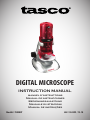 1
1
-
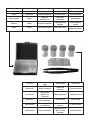 2
2
-
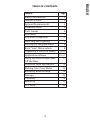 3
3
-
 4
4
-
 5
5
-
 6
6
-
 7
7
-
 8
8
-
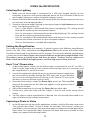 9
9
-
 10
10
-
 11
11
-
 12
12
-
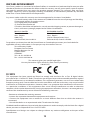 13
13
-
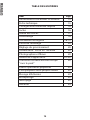 14
14
-
 15
15
-
 16
16
-
 17
17
-
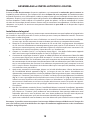 18
18
-
 19
19
-
 20
20
-
 21
21
-
 22
22
-
 23
23
-
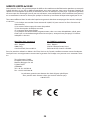 24
24
-
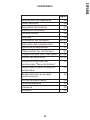 25
25
-
 26
26
-
 27
27
-
 28
28
-
 29
29
-
 30
30
-
 31
31
-
 32
32
-
 33
33
-
 34
34
-
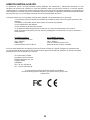 35
35
-
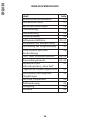 36
36
-
 37
37
-
 38
38
-
 39
39
-
 40
40
-
 41
41
-
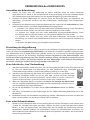 42
42
-
 43
43
-
 44
44
-
 45
45
-
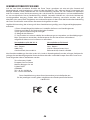 46
46
-
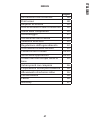 47
47
-
 48
48
-
 49
49
-
 50
50
-
 51
51
-
 52
52
-
 53
53
-
 54
54
-
 55
55
-
 56
56
-
 57
57
-
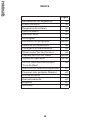 58
58
-
 59
59
-
 60
60
-
 61
61
-
 62
62
-
 63
63
-
 64
64
-
 65
65
-
 66
66
-
 67
67
-
 68
68
-
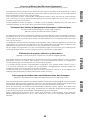 69
69
-
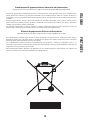 70
70
-
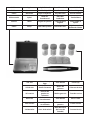 71
71
-
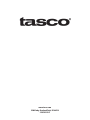 72
72
Tasco USB Digital Microscope 780200T Manual do usuário
- Categoria
- Microscópios
- Tipo
- Manual do usuário
em outros idiomas
- español: Tasco USB Digital Microscope 780200T Manual de usuario
- français: Tasco USB Digital Microscope 780200T Manuel utilisateur
- italiano: Tasco USB Digital Microscope 780200T Manuale utente
- English: Tasco USB Digital Microscope 780200T User manual
- Deutsch: Tasco USB Digital Microscope 780200T Benutzerhandbuch
Outros documentos
-
Bresser Junior 8855000 Manual do proprietário
-
Motic Moticam 1080N INT Guia rápido
-
Bresser Junior 8852200 Manual do proprietário
-
Bresser Junior 8855001 Manual do proprietário
-
Bresser Junior 40x-1024x Microscope Set Manual do proprietário
-
Levenhuk DTX RC3 Manual do usuário
-
Bresser 88-54500 Manual do usuário
-
Levenhuk Rainbow DM500 LCD Manual do usuário
-
Bresser Junior 88556X0 Manual do proprietário
-
Bresser Junior Student Microscope BIOLUX SEL Manual do proprietário